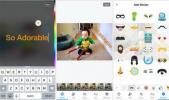حقوق الصورة: g-stockstudio / iStock / Getty Images
كيفية وضع علامة على أصدقائك على Facebook. يتيح لك Facebook التواصل مع أصدقائك وزملائك في العمل من خلال شبكات محددة. بمجرد إنشاء ملف التعريف الخاص بك ، ابدأ في وضع علامات على صورك وملاحظاتك بأسماء أصدقائك. يمكنك أيضًا وضع علامة على صور أصدقائك. ساعد في الاتصال بأصدقائك وتنمية شبكتك.
ضع علامة على أصدقائك في الصور
الخطوة 1
سجّل الدخول إلى صفحة Facebook الرئيسية (انظر الموارد أدناه). إذا لم تكن قد سجلت بعد ، فحدد "تسجيل" للبدء.
فيديو اليوم
الخطوة 2
انتقل إلى صفحة "صوري". ستلاحظ أن الصور التي تم وضع علامة عليها مؤخرًا باسم أصدقائك تظهر في هذه الصفحة.
الخطوه 3
اعرض ألبوم الصور من خلال النقر على غلاف الألبوم أو رابط "عرض".
الخطوة 4
اختر صورة لوضع علامة عليها بالنقر فوق الصورة المصغرة للصورة. سيتم تكبيره بعد النقر فوقه.
الخطوة الخامسة
حدد الرابط "وضع علامة على هذه الصورة". عند تحريك الماوس فوق الصورة ، يجب أن يتحول المؤشر إلى علامة متصالبة.
الخطوة 6
انقر فوق الشخص الذي تريد وضع علامة عليه. يمكنك كتابة أي اسم أو علامة لتلك المنطقة من الصورة أو اختيار أحد أسماء أصدقائك لإضافته.
الخطوة 7
قم بزيارة الملفات الشخصية لأصدقائك وقم بتمييز الصور بنفس الطريقة.
ضع علامة على أصدقائك في ملاحظاتك
الخطوة 1
توجه إلى "ملاحظاتي" بعد تسجيل الدخول إلى Facebook. يجب أن ترى أي ملاحظات تركتها مسبقًا ، سواء كتبتها على Facebook أو تم استيرادها من مدونتك. يمكنك وضع علامة على كلا النوعين من الملاحظات.
الخطوة 2
اختر ملاحظة كتبتها بالفعل لإضافة علامة إليها بالنقر فوق عنوان الملاحظة. سيتم نقلك إلى صفحة بها تلك الملاحظة فقط والقدرة على إضافة تعليقات.
الخطوه 3
اكتب اسم صديق في قسم "وضع علامة على الأشخاص في هذه الملاحظة". يمكنك فقط استخدام أصدقاء Facebook المؤكدين كعلامة.
الخطوة 4
استخدم نفس نموذج العلامة عند ترك ملاحظة جديدة في ملفك الشخصي. يمكنك دائمًا الرجوع وإضافة علامات جديدة عندما ينضم أصدقاؤك إلى Facebook.
الأشياء ستحتاج
حساب الفيسبوك
كمبيوتر متصل بالإنترنت
نصيحة
يمكن إزالة العلامات في أي وقت بالذهاب إلى الصورة أو الملاحظة والنقر على "إزالة العلامة" بجوار الصورة التي تريد حذفها. قم بزيارة قسم الدعم إذا كنت بحاجة إلى مساعدة في تحميل الصور (انظر الموارد أدناه).
تحذير
إذا قمت بتمييز صورة أو ملاحظة باسم شخص ما ، فسيتمكن هذا الشخص من رؤية العنصر حتى لو كانت الخصوصية تم تعيين المستوى على "أنا فقط". لا تضع علامة على صورة باسم شخص لا تريد زيارته الملف الشخصي.